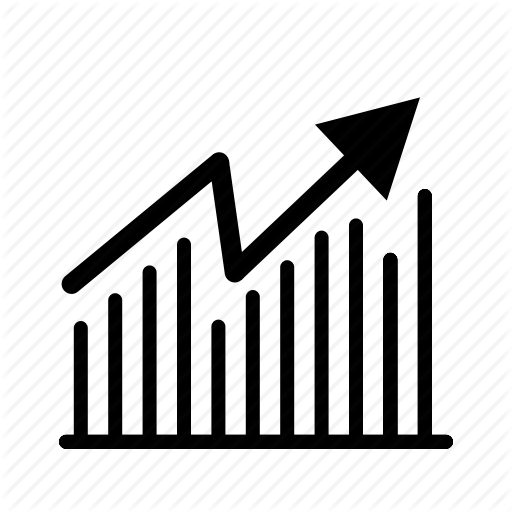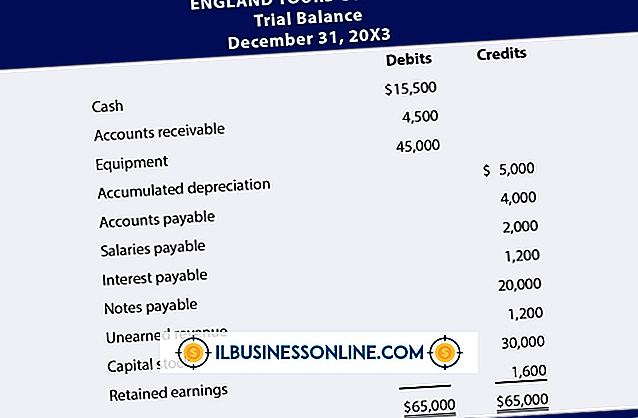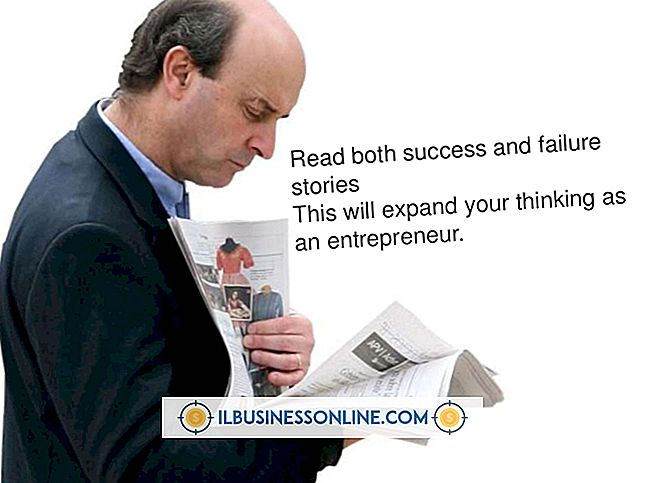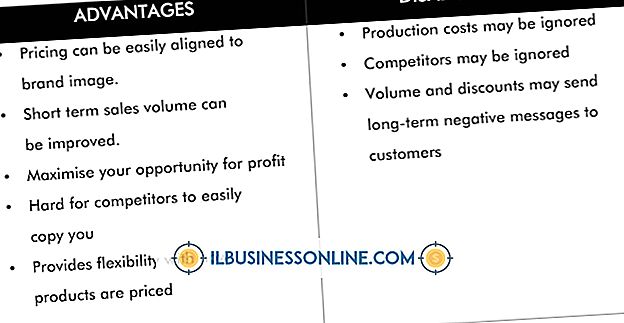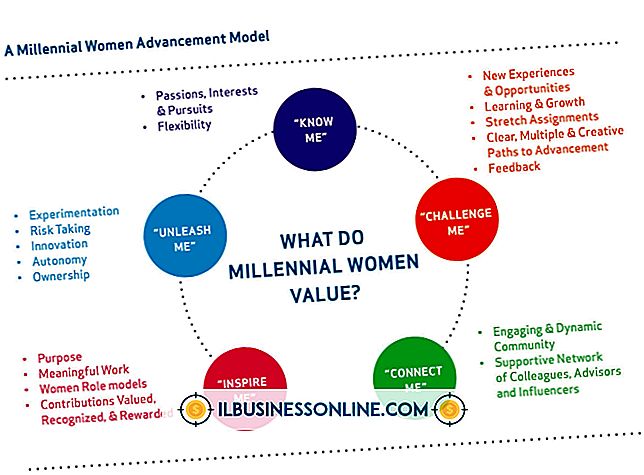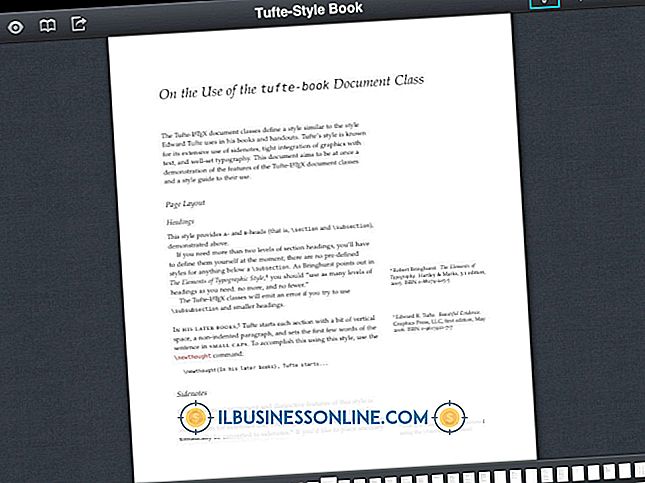独自のブランドドメインでGmailを使用する方法

自分の会社名にブランド設定されたドメインでWebサイトを保護すると、よりプロフェッショナルで信頼できるように見えるようになり、より多くの顧客と改善された売上高につながります。 Gmailアカウントの使いやすさを好み、ドメインがPOP3アクセスを提供している場合は、Gmailメールフェッチャーを使用して現在のすべてのメッセージをGmailアカウントにダウンロードし、引き続き新しいメールメッセージを確認できます。 さらに、ブランドドメインの電子メールをアカウントの送信者として追加することもできます。これにより、Gmailからも電子メールを送信できます。
ブランドメールを受信する
1。
既存のGmailアカウントにログインするか、新しいアカウントを作成してください。 歯車のアイコンのように見える「設定」ボタンをクリックして、ドロップダウンリストから「設定」を選択します。
2。
[アカウントとインポート]タブをクリックし、[自分が所有するPOP3メールアカウントを追加する]リンクをクリックします。 [自分のメールアカウントを追加]ウィンドウが開きます。
3。
ブランド名を含む電子メールアカウントの完全なアドレス(ドメイン名など)を入力し(例: "[email protected]")、[次へ]ボタンをクリックします。
4。
ブランドのEメールアカウントへのログインに使用するユーザー名とパスワードを入力してください。 サーバー設定を調べて、ドメインホストが提供したものと一致していることを確認し、正しくない場合は変更します。
5。
メッセージのコピーをドメインサーバーに残すなど、必要な追加オプションを選択し、[アカウントを追加]ボタンをクリックします。
ブランドメールの送信
1。
既存のGmailアカウントにログインするか、新しいアカウントを作成してください。 歯車のアイコンのように見える「設定」ボタンをクリックしてください。 ドロップダウンリストから[設定]を選択します。
2。
[アカウントとインポート]タブを選択し、[自分が所有する別のメールアドレスを追加]をクリックします。 [自分が所有する別のEメールアドレスを追加]ウィンドウが開きます。
3。
「[email protected]」のように、ドメイン名を含むあなたの名前とブランドのあるEメールアカウントの完全なアドレスを入力し、「次のステップ」ボタンをクリックしてください。
4。
「送信(自分のブランドドメイン名)SMTPサーバー」を選択します。 ブランドのEメールアカウントへのログインに使用するユーザー名とパスワードを入力してください。 サーバー設定をチェックして、ドメインホストが提供した設定と一致することを確認し、正しくない場合は変更します。 「アカウントを追加」ボタンをクリックしてください。
5。
ブランドのあるメールアカウントを開き、Gmailから受信したメールのリンクをクリックしてアカウントの設定を承認したことを確認します。